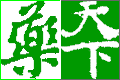- 产品详情
- 产品参数
- 产品评论
软件功能
一、基础信息维护
1、基础信息(系统项目设置)
2、系统配置(操作员添加和权限设置)
3、药品信息
4、基础信息(收费项目设置)
5、门诊管理
6、住院管理
7、基本信息维护(临床项目设置)
8、医嘱维护
9、 住院电子病历模板维护
二、药库管理
1、药品入库管理
2、药品出库管理
3、药库报损管理
4、药品调价
5、药品盘点
6、药品退货管理
7、药品库存调整
8、 药品药库库存查看
9、 药库入库单据查看
10、 药品退货
三、卡管理系统
1、健康卡类型维护:
2、健康卡管理:
3、 健康卡类型打折(收费项目打折)
四、 挂号
1、门急诊挂号:
2、 挂号退号
五、 门诊医生工作站:
六、门诊收费管理:
七、药房管理
1、门诊药房发药
2、门诊药房退药
3、 药房库存查询
4、 销售查询
八、医技工作站
1、门诊医技工作站
2、 医技执行记账确认
九、 住院管理
1、入院登记
2、预交款处理
3、 护士安排床位(医护工作站--->导航管理)
4、 医生开医嘱(医护工作站--->导航管理)
5、 护士查对医嘱(医护工作站--->导航管理)
6、 医生停止医嘱(医护工作站--->导航管理)
7、 护士停止医嘱(医护工作站--->导航管理)
8、患者账目结算
9、 出院
10、住院划价记账
11、出院病人召回管理
12、担保人管理
13、入院登记许可项配置
14、住院处报账单
15、出院患者账目查询
16、新生儿入院登记
17、出院发票重打
18、住院退费申请
19、预交款日结表
20、临时加床
21、撤销临时床位
22、患者账目查询
十、医护工作站
1、导航管理
2、 住院电子病历
3、 护士体温
4、 请假外出
(1)部门信息维护:选择部门,点击添加,输入科室信息,点击确定。网络记账选择为否。
(2)职称信息维护:点击新增,输入职称、职称级别、职称类别和挂号类别,点击确定。
(3)人员信息维护:部门信息建立后这里回自动出现。选择部门下的科室,点击新增,输入人员信息(下拉框为必填信息),输入完毕,点击确定。工作性质不能填写错误,一般为临床医生,护士和收费员。
(4)医师权限管理:如果人员信息维护的是医生,这里会自动显示对应的人员。选中人员,双击设置医师开处方权限。
(1)选择权限配置管理,可以先建立常见的角色,对角色进行授权。点击操作员权限,点击新增,输入信息,对应人员选择人员信息维护的相对应的人员,授权角色为对应的角色,需要的权限,在科室授权里面打钩,点击确定。最好不要使用一个角色同时操作多个科室。
(2)权限:根据对应人员,手动勾选对应的权限。注意对于医生和药库、药房有个工作参数和具体功能权限需要单独勾选。
(1)药品剂型维护:点击新增,输入相对应的剂型信息。
(2)药品包装单位维护:点击新增,输入包装单位,点击确定。
(3)药品拆零单位维护:点击新增,输入拆零单位,点击确定。
(4)药品来源分类维护:分为外购和自制。
(5)药品医保类别维护:点击新增,输入医保名称,点击确定。
(6)药典维护:选择一种药型,点击新增,输入药品相关信息,点击确定;右键该药品,增加药品明细,输入药品明细,。规格严格按照包装规格输入;包装单位为放入库存的包装单位;最小剂量是药品最小拆零单位的量;剂量是拆零单位的量;计量单位是最小剂量后面的单位;转换倍率是包装单位和拆零单位之间的转换数;加成率根据医院要求填写(这些信息不可填错)。药品的单位、来源、医保类别维护等信息必须在对应的短字信息进行维护不然这个商品在购进和出库时会出现错误。
(7)药品进货单位维护(供货商):点击新增,输入供货商信息,点击确定。
(1)费用类别维护:点击新增,输入费用类别信息,点击确定。
(2)收费项目设置:点击新增,输入收费项目信息,点击确定。西药费、中成药、中草药和医材费不允许修改和删除。
(3)发票管理:每一位收费人员,需要领取自己的发票;点击领用,领用人选择自己,输入完毕,点击确定。
(1)挂号类别维护:点击新增,输入挂号类别信息,点击确定。
(2)医生排班信息:选择科室,选择基本排班表,点击新增,输入排班信息,点击保存。
(3)基本班次维护:设置上午班、下午班和夜班;点击新增,输入信息,点击保存。(这个医院基本不用都是按照他们的考勤来代替的)
(1)住院目的维护:新增,输入住院目的即可。
(2)住院方式维护:新增,输入住院方式即可。
(3)出院方式维护:一般分为正常出院和转院。
(4)床位配置:选择对应的部门添加床位。
(5)床位附加费滚动项目设置:点击新增,填写项目类别,选择滚动项目,起始时间和终止时间,点击确定。这里的项目一般都设置在护理项目里,因为收费项目的设置比较灵活可以随时停止滚动。
分为:护理时间,护理事件,中草药煎法,病理生理状态,药物过敏类型。
(1)嘱托:设置医生的嘱托用语。
(2)医嘱术语:设置正规的医嘱术语
(3)检查分类:B超,CT,MR,放射。
(4)检查部位: 头部、胃部、胸部等部位添加。
(5)排斥类型: 分为排斥和不排斥。
(6)医嘱用语: 输入医嘱用语,医嘱类型(检查,化验,手术,护理项目)

(7)医嘱用语执行科室维护:选择部门下的科室后,选择对应的医嘱用语,双击即可添加到对应科室。

(8)用药方式维护:点击新增,输入用药方式;中草药用药方式,在草药专用选择“是”。西药和中草药同样的用药方式需要都标识出来,以为每个是专用的,并且名字信息不能重复。
(9)执行频率维护:点击新增,输入执行频率;中草药执行频率,在下方草药专用打钩。这里名字信息不能重复
(1)双击病历维护下的住院病历名称,选择类型名称,点击右面空白处,再点击新增,输入信息点击确定。

(2)双击电子病历模板维护(NEW),点击新增,输入名称和科室之后要选择模板路径,点击确定。这里的每一个科室都需要添加病历模板。

做入库之前首先需要在系统管理里面,选择基础数据维护,把药品信息维护完善(剂型、用药方式和药品字典),之后方可做入库管理。并且必须建立对应的药库部门和药房部门以及对应的人员。
(1)点击新增,选择入库方式,库房名称等相关信息,在药品名称中,输入药品名称(助记码),回车键选择药品,输入药品出厂日期,批号等信息,点击保存。 这里注意日期的格式是否正确,电脑的日期格式必须是YYYY-MM-DD,日期和批号不能为空。
(2)点击审核,选择部门,点击查询,选择审核药品,点击确定,点击审核完成。
点击新增,下拉框信息,为必选信息,之后在药品名称中,输入药品名称(助记码),回车键选择药品,输入数量点击保存,点击审核,点击确定,出库完成。这里也需要注意日期的格式是否正确,电脑的日期格式必须是YYYY-MM-DD,日期和批号不能为空。

点击新增,下拉框信息,为必选信息,下方输入药品名称(助记码),回车键选择药品,输入信息,点击保存,点击审核,报损处理完成。

药品价格变动是不能直接在药典修改的必须进行单品调价。点击新增,输入相关信息,下方输入药品名称(助记码),回车键选择药品,输入需要新价格,点击保存,点击审核,调价完成。

点击“新增盘点表”

如果要显示这些药品对应的库存,可以单击‘导入库存’,盘点完成后,单击‘保存’,数据无误后,单击‘审核’、‘保存’,药品盘点任务完成。(新增盘点表——盘点录入——导入库存(节省录入时间,检索不对的商品进行修改)——保存——审核——库存调整(确定盘点信息))
点击新增,输入相关信息,下方输入药品名称(助记码),回车键选择药品,输入退货数量,点击保存,点击审核,退货完成。

选择调整部门,点击显示,按拼音检索具体药品,回车选中该药品名称,输入实际库存及调整原因,点击确定,点击调整。

点击查询中心,选择药库库存查询,可以查询药库所有的药品库存,可以输入药品名称检索出来具体的药品查看库存。
点击查询中心,选择入库单据查询,可以查询药库所有的药品入库单据,可以输入药品名称检索出来具体的药品,选中药品,双击查看入库明细。
点击新增,输入相关信息,下拉列表为必填选项,在下方输入药品名称(助记码),按回车键调出药品信息,输入退货数量,点击保存。

点击审核选择退货方式,选择部门,点击查询,选中查询结果,点击确定进入退货页面,选中退货药品,点击确定,审核成功。

打开系统管理,选择健康卡类型维护,点击新增,输入卡信息。这里指定卡类是否储值,是否启用密码管理。保存后双击打开启用。
(1)发卡:点击健康卡管理,红色信息为必填信息,输入相关信息,点击发卡,输入密码,输入卡号(刷卡机可直接刷卡)。

(2)卡充值:点击预交金管理,选择读卡,输入卡号,输入交款金额,点击充值。
点击系统管理下的基础数据维护,双击卡类型打折维护,点击新增,输入相关信息,点击确定。
此功能用于有些收费项目需要对某些客户进行打折,在发卡时选择此打折卡类型,此卡在结账时会自动对该收费项目进行打折。

门诊流程:挂号----就诊-----缴费----检查------拿药
收费人员需要领取发票(挂号发票,门诊发票,出院发票,预交款发票),除了预交款发票可以共用,其它发票只能自用,每一位收费人员领取自己的发票。
点击读卡,输入卡号(可刷卡),选择挂号科室,挂号方式,挂号医师,和相关信息,点击保存。 挂号之后,患者到对应的门诊医生工作站,医生可查询到病者信息。没有一卡通多的可以直接办理挂号
挂号方式维护:打开系统管理下的基础信息维护,打开收费项目下的门诊管理,选中挂号类别维护,可新增或修改需要的挂号类别,可设置诊金、挂号费用和工本费。

费用类别维护:打开系统管理下的基础信息维护,打开收费项目下的基础信息,选中费用类别维护,可新增货修改需要的费用类别。

点击读卡,输入卡号(可刷卡),点击确定,退卡完成。
注意:电脑日期格式修改否则会报日期错误
第一步:点击我的患者,点击查询,查询患者信息,双击选择。
第二步在门诊病历填写病人的相关信息。
第三步:点击医嘱管理
检查、化验和护理项目维护:首先维护收费项目,再维护医嘱用语,选择护理项目,设置医嘱用语执行科室。
1、检查:点击新增,选择检查类别,检查部位,选择备选内容,点击保存。

2、化验:点击新增,选择检查科室,选择备选内容,点击保存。
3、药品:处方开药,输入处方信息,点击保存。
4、中草药:点击新增,输入药品信息,点击保存。
5、护理治疗:点击新增,检索出护理项目,选择,点击保存。
6、手术:选择手术科室,安排日期,检索出来手术名称,选择,点击保存。
第四步:点击住院证,如需住院,办理住院证,输入相关信息,点击保存。

检查项目、化验和护理项目维护:打开系统管理下的基础信息维护,打开基础信息(收费项目设置),点击收费项目设置,输入信息,和价格,点击保存。

打开系统管理下的基础信息维护,点击医嘱维护,打开检查分类维护,新增或编辑需要的检查分类。打开检查部位分类,点击新增,选择检查类型输入检查部位,点击确定。

打开医嘱用语维护,点击新增,输入医嘱用语,选择医嘱类型,双击右下方的收费项目,即添加收费项目到此医嘱用语下,点击保存。

打开医嘱用语执行科室维护,选择部门,双击下方的医嘱用语即可添加医嘱用语到此部门。

1、卡余额消费:点击读卡,输入卡号(可刷卡),点击保存,确认收费。
2、现金消费:输入就诊号,点击保存,确认收费。

门诊退费:点击读卡(可刷卡),双击对应的信息,选择需要退的费用,点击保存。

门诊收费员交款日报表:选择对应的终止时间,和需要查询的天数,点击查询。

点击读卡,输入卡号(可刷卡),自动显示待发药品详细信息,点击确定,发药成功。

点击读卡,输入卡号(可刷卡),下方显示药品详细信息,选择需退药品,点击确定,载入审核,输入门诊号和诊疗号。
打开查询中心,点击药房库存查询,即查询出药房所有药品库存,输入药品名称(助记码),可查询单个药品库存。
打开查询中心,点击销售查询, 即查询出药房所有药品销售信息,输入药品名称(助记码),可查询单个药品销售信息。
点击读卡,输入卡号(可刷卡),选择检查项目或护理项目,点击确定,点击开始计费,点击确认完成,选择确认人,检查完毕。

提示药房不正确:选择系统管理下的基础信息维护,打开系统配置下的权限配置管理,选择操作员权限,点击工作参数,双击门诊默认药房,选择药房和中药房。

输入科室,输入住院号,点击查询,选择需要记账确认的医嘱内容,点击确认。(此步骤可做可不做,只是为了确认记账信息)

入院登记---->预交款管理---->护士安排床位---->医生开医嘱---->护士查对医嘱---->医生停止长期医嘱---->护士停止长期医嘱---->患者账目结算---->出院(如果医生开了今日出院医嘱,则长期医嘱不需要停止,直接护士查对出院医嘱就可以了)。
点击新增,输入相关信息,入院科室选择对应的科室,点击保存。如果医生办理入院的可以在查找种按门诊号查找患者的录入信息。需要开住院证的可以点击住院证打印。
选择科室,选择姓名,双击,出现病人信息。输入交款金额,点击收费。

单机选中病人,点击床位安排输入科床号,主管护士,点击确定即可;若病人需要调整床位,选中病人后,点击床位调整,输入现科床号即可。

医生选中病人,双击进入子系统,选择长期医嘱或临时医嘱,点击新增,按回车键选择医嘱类型,输入完毕后,点击保存,再点击确认,保存即可。

护士选中病人信息后,双击进入子系统,点击查对即可(多项医嘱,可点击部分查对)。

双击病人信息,进入子系统后,点击停止,选择停止医嘱,点击确定。

护士双击病人信息,进入子系统后,点击停止,选择医生停止过的医嘱,点击确定。

输入住院号,调出患者信息,点击确定。

输入病人住院号,按回车键,调出病人信息,点击确定。并退还应退金额。

可以在对应的科室下面选择病人,也可以输入病人的住院号,按回车键,调出病人的相关信息,输入执行科室和收费项目(收费项目可通过助记码检索出来),点击保存。如果该病人余额不足,若有“欠费权限”的话,可以在允许欠费栏输入金额,或者在有担保人的情况下填写相关担保金额。

输入住院号,按回车键自动调出患者信息,输入召回原因,点击确定;若出院病人出院时间超过召回有效期限,则无法召回。

点击新增,选择担保人,输入担保金额,点击保存。

选中对应的标记,点击提交。

输入起始时间和终止时间,选择操作员,点击预览,查看详细信息,点击确定,确定交款。

输入住院号,按回车键调出病人信息,可点击总账和明细账查看账目信息。

点击新增,输入母亲住院号,点击保存。

在左侧选择病人,双击病人调出详细信息,点击确定;若住院号超过作废有效期,则不能重打。


输入起始时间和终止时间,输入需要查询的天数,选择打印或者预览,点击确定。

选择科室名称,输入创号,选择滚动项目,点击确定。
选择科室,选择床号,点击撤床。
输入住院号,按回车键调出病人详细信息,可点击总账、明细账、未发药品和未记账医嘱,查看患者账目。


使用护士登录,点击导航管理,会进入护士工作站;使用住院医师(工作性质:临床医生)登录,会进入医生工作站。
(1)安排床位:选中病人,点击安排床位,可以选择收取一次性材料费用,选择床位,点击确定。
添加之后会在床态图显示病人床位信息

(2)医嘱管理:选中病人,右键,选择医嘱管理,选择开嘱医师,选择长期医嘱或临时医嘱,添加过医嘱的,可以通过选择浏览医嘱,查看医嘱。

输入住院号,会出现收治患者、病案首页、书写病历、病历套打、会诊管理等选项,根据要求进行选择。填写病人的基本情况、诊断情况、治疗情况,完成后单击‘保存’即可。

首先打开系统管理,临床项目设置下的基础信息,选择护理事件维护,点击新增,输入名称后点击确定。

选中护士之后,右键单击,选择护理记录,点击添加输入对应体温信息,点击保存。

若病人请假外出,选中病人,右键选择请假外出即可;若返回医院,点击请假患者列表,右键病人,选择返回医院即可。